Photoshop CS3亲密接触(9):智能滤镜 让MM艳光四射(2)
来源:不详
作者:佚名
学习:815人次
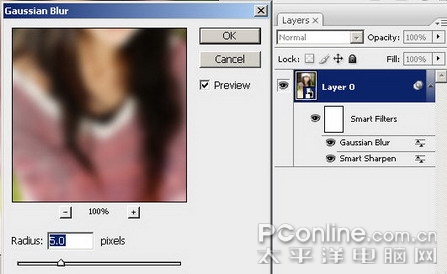
图9
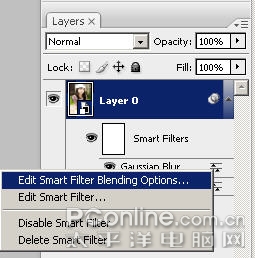
图10
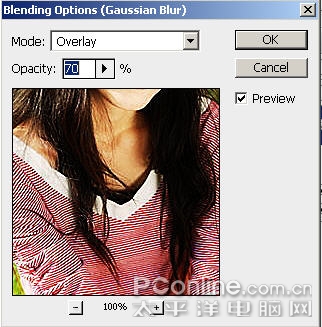
图11
本新闻共10
这个时候你还是会觉得图片有些锐化过了,这个时候我们同样选中这层右键Edit Smart Filter Blending Options,这个时候会出现一个对话框(见图12),意思是你在编辑这层滤镜的时候,这上面一层滤镜的效果是不会被显示出来的 、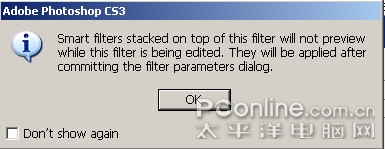
图12
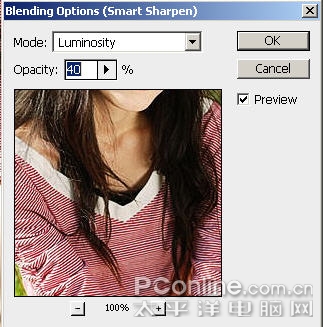
图13
让我们来看看最后的效果:

图14 原图和效果图对比
本新闻共10
新的智能滤镜不仅可以再编辑,运用混合模式,你还可以对其应用遮罩,还是用到这张图,我们想让女孩的背后艳光四射(见图1)。首先,我们要做个选取,我们用新魔棒快速的选中女孩(见图15),然后再refine edge里,把amount调为40,其他为0,(见图16),然后select菜单选inverse进行反选。
图15
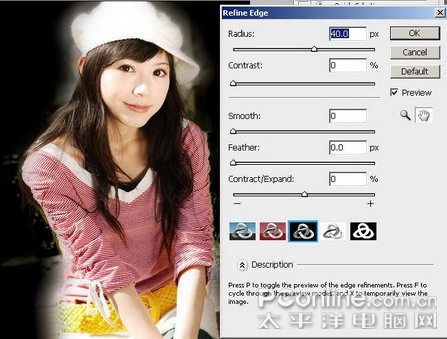
图16
本新闻共10
然后我们把这一层转换成smart object,见图17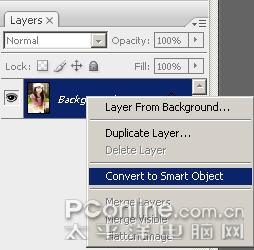
图17
学习 · 提示
相关教程
关注大神微博加入>>
网友求助,请回答!







